Számítógépes biztonság: Készítsen képet arról, hogy ki jelentkezik a laptopján
Biztonság Ablakok / / March 18, 2020
Utoljára frissítve:
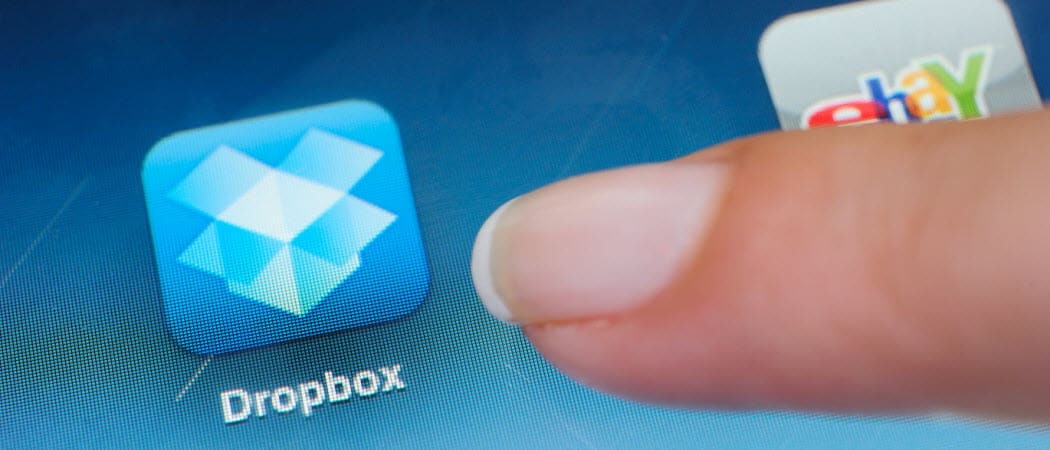
Ha gyanítja, hogy valaki snoopog a laptopja körül, miközben kint van, itt van egy módja annak, hogy megtudja, kik azok a képekkel, és elmenti a Dropboxba.
Ha arra gyanakszik, hogy munkatárs vagy családtag snoopog a laptopján, miközben kikapcsol, akkor itt lehet megtudni, kik azok a képekkel, és a Dropboxba mentve. Ez lehetővé teszi, hogy ellenőrizze, mit csinálnak az egerek, miközben a macska távol van egy másik számítógéptől vagy okostelefontól.
A segédprogram elfogja a Snoopers-t
Első, letöltés CommandCam a választott Dropbox mappába.
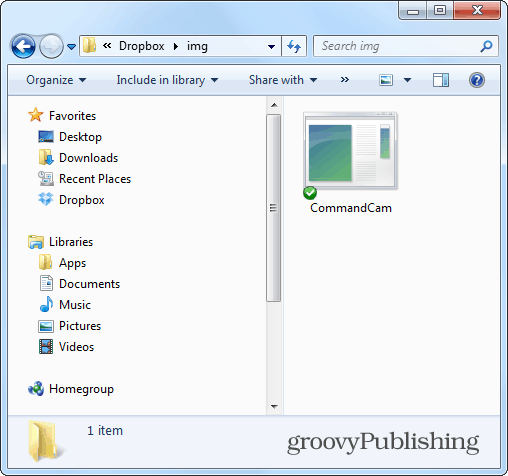
Miután letöltötte a fájlt a Dropboxba, kattintson a jobb gombbal a CommandCam.exe elemre, és kattintson a Parancsikon létrehozása elemre, így a parancsikont áthelyezheti az indítómappába. A Windows 7 rendszerben megtudhatja, hogyan helyezheti át az elemeket a Startup mappába ez a cikk.
Windows 8 esetén az indítási mappa a következő nem ugyanolyan könnyen hozzáférhető, de még mindig megtalálhatja magyarázta itt.
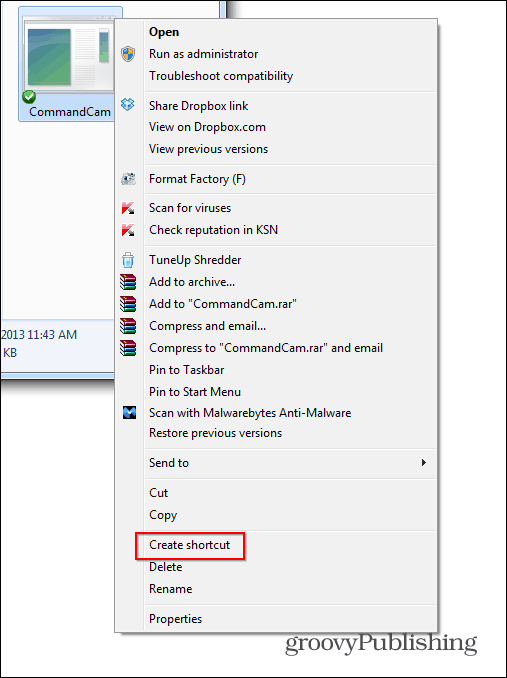
Ezután illessze be a parancsikont a rendszer Startup mappájába.
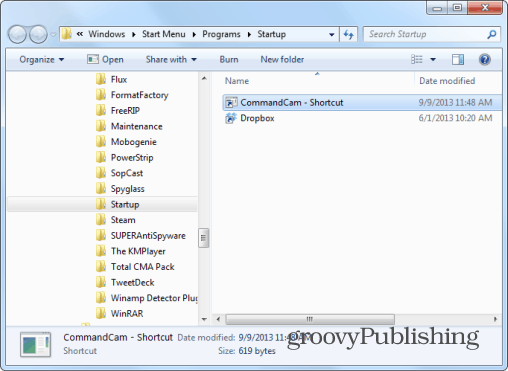
A dolgok kipróbálásához kattintson a parancsikonra, majd lépjen a Dropbox mappába, ahová a programot másolta. Amikor engedélyt kérnek a szoftver futtatásához, feltétlenül jelölje be a „Mindig kérdezd meg a fájl megnyitása előtt” jelölőnégyzetet, mert különben a borító fúj.
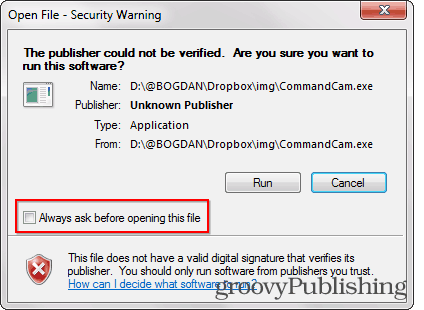
Egy kép rólad - vagy bárki is, aki abban a pillanatban a webkamera előtt áll - megjelenik a Dropbox könyvtárban, ahol a CommanCam BMP formátumban helyezkedik el.
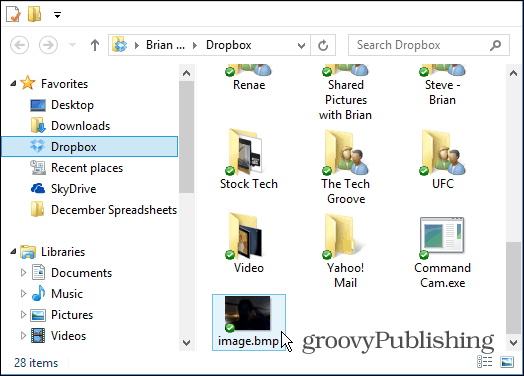
Parancssor
Az egyik szempont, amit meg kell jegyezni, amikor fut, a parancssor fut indításkor, amikor egy pillanatfelvételt készít.
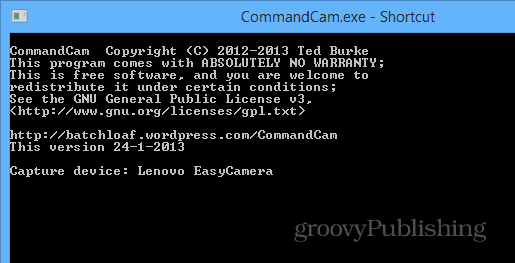
Ha nem akarja, hogy ez megjelenjen, mivel ez elhozhatja a programot, kattintson a jobb gombbal a parancsikonra, és válassza a Tulajdonságok lehetőséget. Ezután válassza a lehetőséget minimalizált a Futtatás legördülő menüből, majd kattintson az OK gombra.
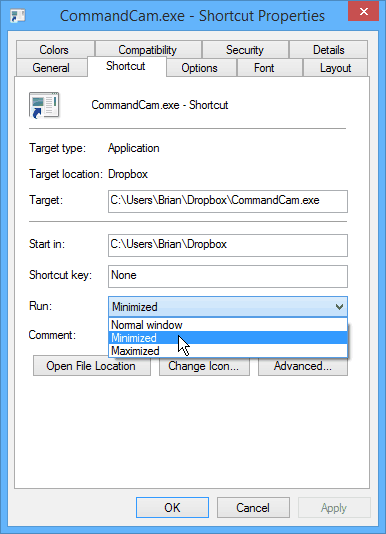
A segédprogram mindig helyettesíti az utolsó képet, ezért feltétlenül másolja át azokat, amelyeket el szeretne menteni egy másik mappába. Ha nem akarja, hogy mindig felvételeket készítsen, törölje a parancsikont az Indítási mappából, és csak szükség esetén adja hozzá.
Mindig átnézheti a kép tulajdonságait, hogy pontosan megnézze az időbélyegzőt, és megtudja, mikor történt a művelet. Továbbá, ha nem akarja, hogy a képeket feltöltse a Dropboxba, akkor bármilyen más mappát használhat ugyanazzal az útmutatással. A Dropboxból vagy egy másik felhőalapú tárolási szolgáltatásból történő futtatásával azonban egyszerűen ellenőrizhető az okostelefonról vagy egy másik számítógépről.



